php小编小新Revit标注图元对象强形长度的操作方法,Revit是一款专业的建筑信息模型软件,能够为建筑师和设计师提供全方位的模型设计和标注功能。在使用Revit进行标注时,有时需要标注图元对象的弧形长度,这对于设计准确度和施工效果非常重要。本文将详细介绍Revit中标注弧形长度的操作方法,帮助读者更好地应用Revit软件进行建模和标注工作。
1、单击【注释】选项卡 下的【尺寸标注】面板 中的(弧长度)命令。
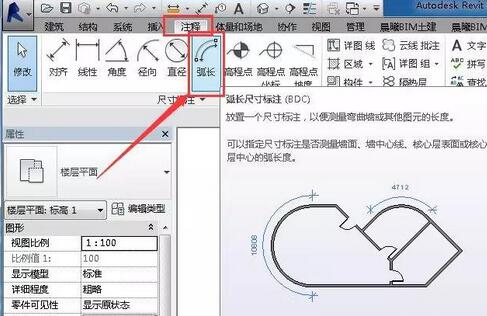
2、在选项栏上,选择一个捕捉选项。例如,选择【参照墙面】,使光标捕捉内墙面或外墙面。 捕捉选项有助于选择径向点。
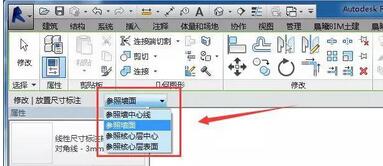
3、单击选择需要标注弧长的图元对象。
4、选择弧的两个端点,然后将光标向上移离弧形;单击放置该弧长度尺寸标注。
(注:单击选择第一个端点的时候,鼠标显示【不可选】的状态,不用管,继续操作即可,与一般的尺寸标注不一样的地方就是需要先选择弧线对象再进行标注;)
以上是Revit标注图元对象弧形长度的操作方法的详细内容。更多信息请关注PHP中文网其他相关文章!




